5 façons efficaces quand Windows Media Player ne marche plus
Windows Media Player (WMP) est le logiciel de lecture de fichiers multimédias par défaut pour les utilisateurs de Windows. Il est préinstallé dans Windows 10, Windows 8.1 et Windows 7/XP/Vista pour lire de la musique, des livres audio, des vidéos, des podcasts, des images et d'autres fichiers.
Cependant, pour de nombreux utilisateurs, WMP n'est pas un bon lecteur, parce que lors de l'utilisation de WMP, vous êtes plus susceptible d'obtenir le message d'erreur indiquant Windows Media Player a cessé de fonctionner. Donc, dans cet article, on va vous présenter 5 façons simples de résoudre le problème que Windows Media Player ne marche plus.
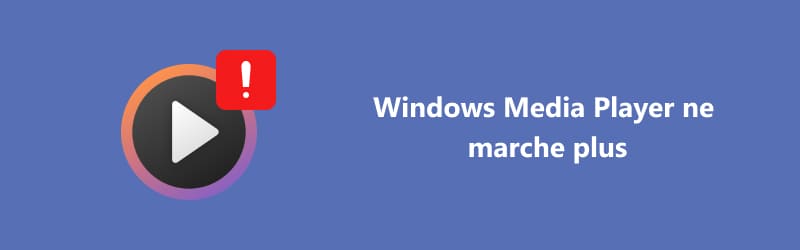
- Partie 1. Redémarrer Windows Media Player pour résoudre le problème
- Partie 2. Utiliser Troubleshooter pour résoudre le problème
- Partie 3. Réinstaller Windows Media Player pour résoudre le problème
- Partie 4. Utiliser Vidmore Player pour remplacer Windows Media Player
- Partie 5. Restaurer le système pour résoudre le problème
- Partie 6. FAQ sur le problème que Windows Media Player ne fonctionne pas
Partie 1. Redémarrer Windows Media Player pour résoudre le problème
Lorsque Windows Media Player ne fonctionne pas correctement et que vous rencontrez un message d'erreur disant Windows Media Player a rencontré un problème lors de la lecture du fichier, vous pouvez d'abord redémarrer Windows Media Player pour le réparer.
Vous pouvez fermer Windows Media Player puis le redémarrer pour vérifier s'il peut fonctionner normalement. En outre, vous pouvez directement redémarrer votre PC pour résoudre ce problème.
Partie 2. Utiliser Panneau de configuration pour résoudre le problème
Lorsque vous rencontrez le problème que Windows Media Player ne marche plus, ne répond pas ou d'autres problèmes, vous pouvez compter sur la fonction de dépannage de Windows pour le résoudre.
Étape 1. Tout d'abord, vous pouvez vous rendre au Panneau de configuration. Utilisez la boîte de recherche pour le localiser. Lorsque vous entrez dans la fenêtre du Panneau de configuration, recherchez et choisissez Résolution des problèmes.
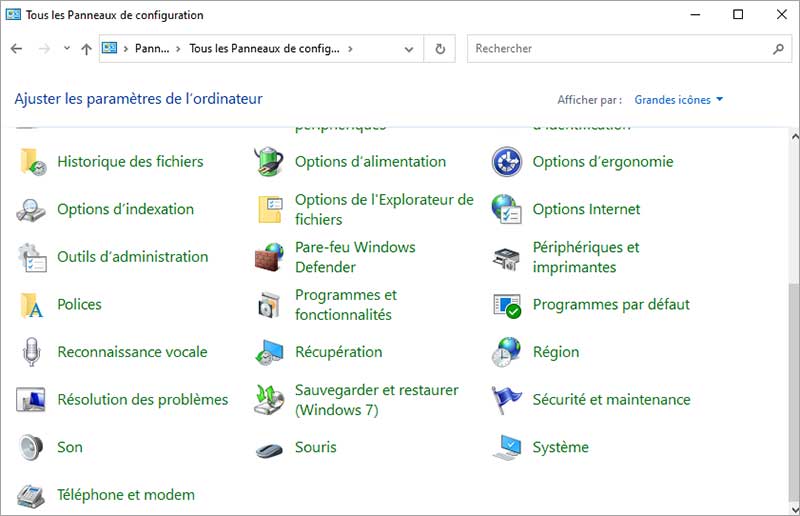
Étape 2. Dans la fenêtre Résolution des problèmes, cliquez sur Afficher tout sur le panneau de gauche.
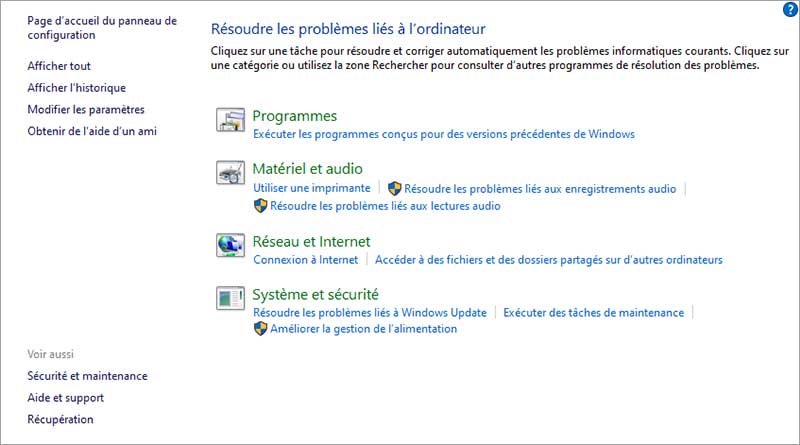
Étape 3. Faites défiler vers le bas pour localiser Paramètre du Lecteur multimédia Windows. Cliquez dessus puis cliquez sur Suivant.
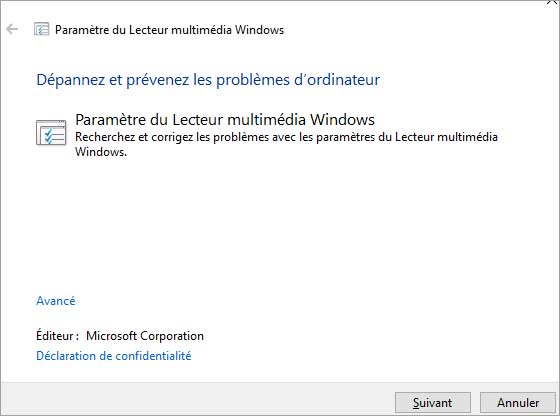
Étape 4. Il faudra un certain temps pour détecter le problème avec votre Windows Media Player. Cliquez sur Appliquer ce correctif lorsqu'un problème est détecté. Cette opération réinitialisera Windows Media Player aux paramètres par défaut.
Lorsque le dépannage est terminé, vous pouvez cliquer sur le bouton Fermer pour terminer la réparation. Ensuite, vous pouvez vérifier si le problème de non-fonctionnement de Windows Media Player est résolu.
Partie 3. Réinstaller Windows Media Player pour résoudre le problème
Si vous utilisez Windows 10 ou si vous mettez simplement à jour le système vers Windows 10, vous pouvez être confronté au lecteur Windows Media est manquant problème. Dans ce cas, vous pouvez réinstaller Windows Media Player et activer la fonctionnalité.
Étape 1. Sur votre ordinateur Windows 10, faites un clic droit sur Windows Démarrer bouton dans le coin inférieur gauche. Sélectionnez ensuite Applications et fonctionnalités. Localisez Fonctionnalités facultatives et cliquez sur son lien.
Étape 2. Cliquez sur Ajouter une fonctionnalité puis faites défiler vers le bas pour trouver Lecteur Windows Media de la liste. Cliquez sur Installer pour réinstaller WMP sur votre ordinateur.
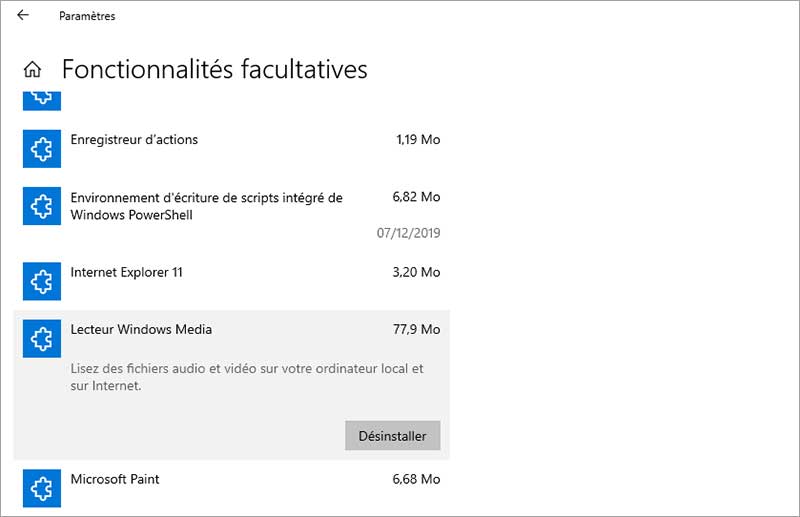
Partie 4. Utiliser Vidmore Player pour remplacer Windows Media Player
Vous pouvez facilement faire face au problème de Windows Media Player causé par des formats non pris en charge. Il est compatible avec tous les formats de fichiers Windows tels que MP4, MP3, WMV, WMA, WAV et plus encore.
Mais il existe encore de nombreux formats vidéo et audio qui ne peuvent pas être pris en charge par Windows Media Player. Si vous en avez assez d'utiliser Windows Media Player, vous pouvez sélectionner un lecteur vidéo sur PC pour le remplacer.
Ici, nous recommandons fortement le populaire Vidmore Player. Il prend en charge tous les formats vidéo et audio fréquemment utilisés. Plus important encore, il peut vous offrir une expérience visuelle et sonore très confortable, y compris la lecture de films Blu-ray et 4K.
- Lecture complète pour les fichiers multimédias, comme MP4, MOV, AVI, WMV, MPEG, 3GP, M2TS, MP3, WMA , AAC, etc.
- Lire Blu-ray transparente avec une qualité d'image élevée
- Lire facilement des films DVD sur PC avec le menu de navigation
- Prendre le contrôle des pistes vidéo/audio, du canal audio, des sous-titres, de la taille de l'écran ou naviguer vers un certain chapitre de votre film.
- Régler les effets vidéo pour un meilleur plaisir
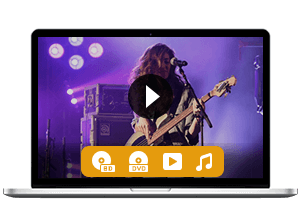
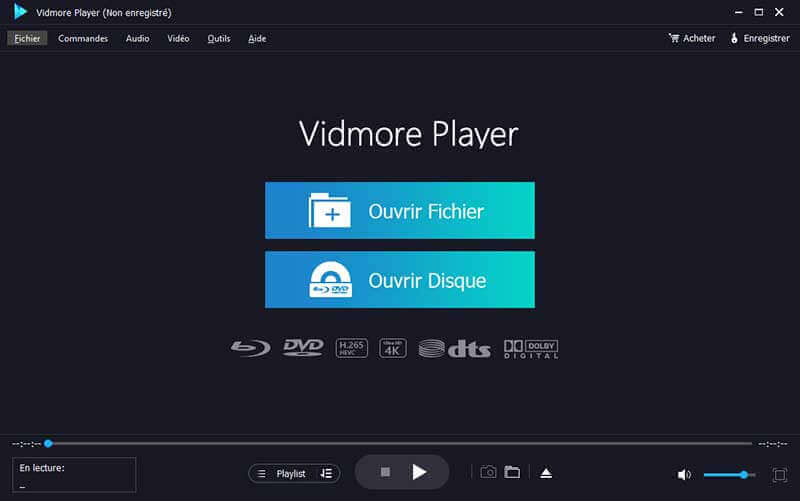
Partie 5. Restaurer le système pour résoudre le problème
Si votre lecteur Windows Media Player a cessé de fonctionner correctement après la mise à jour de Windows 10, le problème qui ne fonctionne pas est dû à la mise à jour. Vous pouvez utiliser Restauration du système réparé.
Étape 1. Appuie sur Windows et le touche S en même temps sur votre clavier pour faire apparaître la boîte de recherche. Taper Créer un point de restauration puis l'appuyez pour entrer.
Étape 2. Vous serez guidé vers le Propriétés du système la fenêtre. Vous pouvez maintenant cliquer sur Restauration du système puis suivez les instructions pour restaurer votre système Windows.
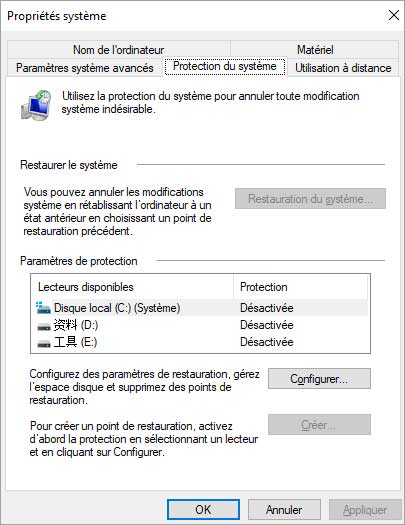
Partie 6. FAQ sur le problème que Windows Media Player ne fonctionne pas
1. Comment puis-je vérifier ma version de Windows Media Player ?
Pour vérifier la version de WMP que vous utilisez, vous pouvez ouvrir Windows Media Player, cliquer sur le menu Aide puis sélectionner À propos de Windows Media Player.
2. Quelle version de WMP est fournie avec Windows 10 ?
Tous les ordinateurs Windows 10 sont préinstallés avec Windows Media Player 12.
3. Comment puis-je accéder aux paramètres de Windows Media Player ?
Ouvrez Windows Media Player, cliquez sur Outils, puis choisissez Options dans la liste déroulante. Vous pouvez désormais vérifier différentes catégories de paramètres, notamment Lecteur, Extraire de la musique, Graver, Performances, Bibliothèque, etc. à partir de la boîte de dialogue.
4. Où puis-je trouver des codecs pour Windows Media Player ?
Démarrez Windows Media Player et cliquez sur Outils dans la barre de menus. Cliquez sur Options. Dans l'onglet Lecteur, sélectionnez Quotidien ou Hebdomadaire sous Mises à jour automatiques.
5. Quelle est le meilleur lecteur multimédia ?
En plus de Windows Media Player, il existe de nombreuses alternatives à Windows Media Player, telles que VLC, Vidmore Player, QuickTime Player…
Conclusion
Dans cet article, vous pouvez obtenir 5 conseils utiles pour faire face à la Windows Media Player ne fonctionne pas problème. Mais parce que Windows Media Player a parfois des problèmes et est difficile à mettre à jour, nous vous recommandons d'utiliser Vidmore Player à la place.
